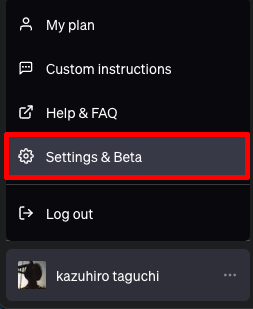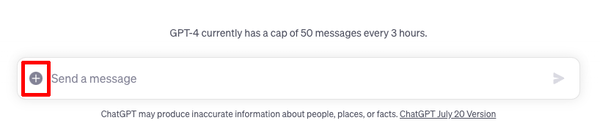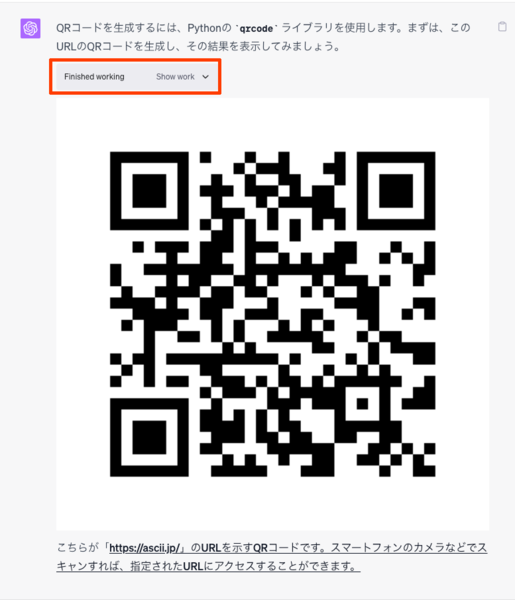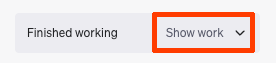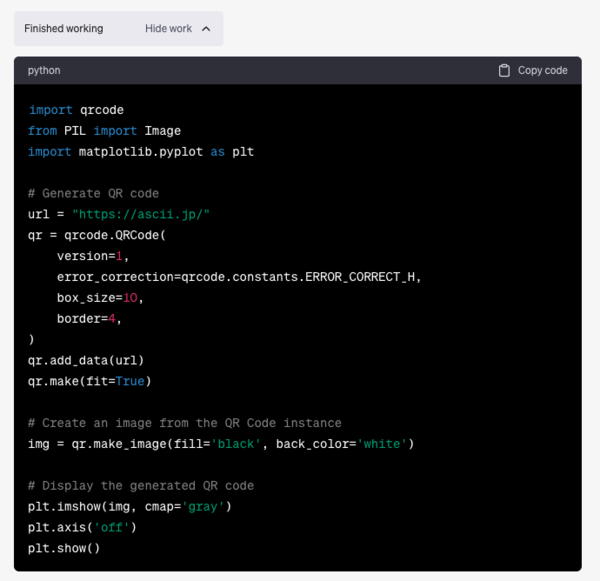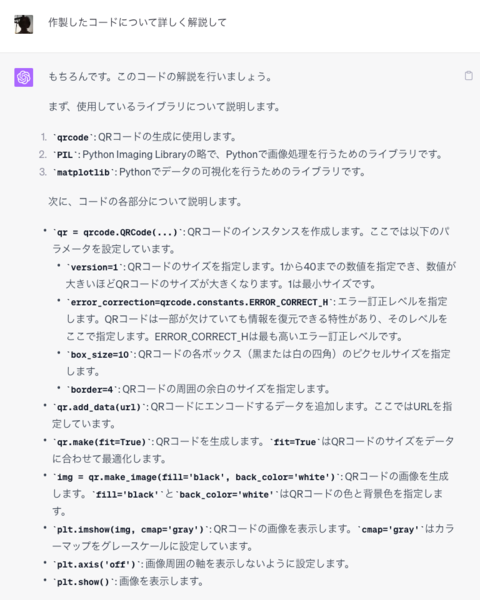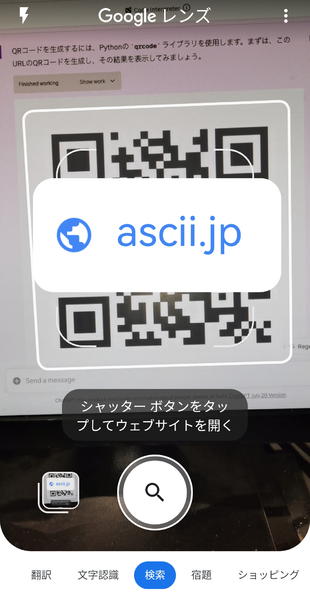コードインタープリターの使い方
仕事に使えるChatGPT データを分析して、パワポ資料を作ってもらう
2023年08月04日 09時00分更新
「Code Interpreter」とは
7月7日、ChatGPTの有料プラン「ChatGPT Plus」ユーザー向けに「コード・インタープリター(Code Interpreter)」機能が追加された。
Code Interpreterを有効化すると、ChatGPT内にサンドボックス化された(インターネットから切り離された)Python実行環境(2023年8月現在バージョンは3.8.10)および一時的なディスク領域を利用できるようになる。
ChatGPTはコードの生成まではできたが、コードを実行するには、ローカルPCで開発環境を整えるか、「Google Colab」などのウェブサービスを利用する必要があった。
しかし、Code Interpreterを使えばコードの生成だけではなく「コード実行」「結果の提供」まですべてChatGPT内で完結できるようになったのだ。
とはいえ非エンジニアには「なんのことやら」かもしれない。こう言うとわかりやすいだろうか。
ExcelなどのファイルをChatGPTにアップロードし、「このデータを分析して」などとざっくり指示するだけで、いい感じにデータを分析してくれる。さらにそこから「表からグラフを作って」「作ったグラフに説明文を加えたPowerPointファイルを作って」といった指示もできてしまう。もちろん作ったグラフやファイルはダウンロード可能だ。
Code Interpreterを有効化する
それではCode Interpreterを有効化する方法を紹介しよう。ChatGPT Plusに加入していることが前提となる。
ChatGPT Plusについて詳しくはこちら。
画面左側サイドバーの一番下にあるアカウント名をクリックすると表示されるメニューから「Setting & Beta」を選択する。
「Setting」画面が表示されるので左側から「Beta Features」タブを選択、一番下の「Code Interpreter」にチェックを入れる。これで有効化は完了だ。
「New Chat」で新しいチャット画面を開き、画面上部から利用するモデルを「GPT-4」に、さらにその下に表示される「Code Interpreter Beta」を選択する。
以上でCode Interpreterが使える状態になっているはずだ。プロンプト入力欄の左に「+」アイコンが表示されており、クリックするとファイルをアップロードできるようになっている。
QRコードを作成しよう
Code Interpreter will be available to all ChatGPT Plus users over the next week.
— OpenAI (@OpenAI) July 6, 2023
It lets ChatGPT run code, optionally with access to files you've uploaded. You can ask ChatGPT to analyze data, create charts, edit files, perform math, etc.
Plus users can opt in via settings. pic.twitter.com/IjH5JBqe5B
まずはOpenAIがTwitterで公開していたこのデモを試してみよう。
スクリプトはシンプルに「「https://ascii.jp/」のQRコードを作製して表示してください」とだけ入力した。
一瞬でQRコードを作成、表示された。ここで注目してほしいのが赤枠の部分。
「Fnishing Working」とは、ChatGPTが内部的にPythonなどで何らかの処理をしていることを示している。何をやっていたか知りたいときは「Show work」をクリックすればいい。
Show workをクリックすると、画面が開き、ChatGPTがQRコードを生成する際に書かれたPythonのコードが表示された。
ここで「作成したコードについて詳しく解説して」と入れると、コードの内容や使用しているライブラリ、関数などについて詳しく説明してくれる。この応用で他の人が書いたコードの解析なども簡単にできる。
作成されたQRコードを「Googleレンズ」アプリで読んでみたところ、しっかり埋め込まれたリンクが表示されていた。

この連載の記事
-
第43回
AI
ChatGPT最新「GPT-5.2」の進化点に、“コードレッド”発令の理由が見える -
第42回
AI
ChatGPT、Gemini、Claude、Grokの違いを徹底解説!仕事で役立つ最強の“AI使い分け術”【2025年12月最新版】 -
第41回
AI
中国の“オープンAI”攻撃でゆらぐ常識 1兆パラ級を超格安で開発した「Kimi K2」 の衝撃 -
第40回
AI
無料でここまでできる! AIブラウザー「ChatGPT Atlas」の使い方 -
第39回
AI
xAI「Grok」無料プラン徹底ガイド スマホ&PCの使い方まとめ -
第38回
AI
【無料】「NotebookLM」神機能“音声概要”をスマホで使おう! 難しい論文も長〜いYouTubeも、ポッドキャスト化して分かりやすく -
第37回
AI
OpenAIのローカルAIを無料で試す RTX 4070マシンは普通に動いたが、M1 Macは厳しかった… -
第36回
AI
無料で「Gemini 2.5 Pro」が使える!グーグル「Gemini CLI」の使い方を簡単解説 -
第35回
AI
【無料】グーグル神AIツール5選 「Google AI Studio」はこれがやばい -
第34回
AI
ローカルAI、スマホでサクッと動かせる グーグル「AI Edge Gallery」 -
第33回
AI
文章術としてのCursor入門 仕事で使うための実践編 - この連載の一覧へ